薪酬系统操作指南
1、进入薪酬申报系统。登录财务处主页,在右上方的自助服务点击“薪酬申报”进入申报系统。
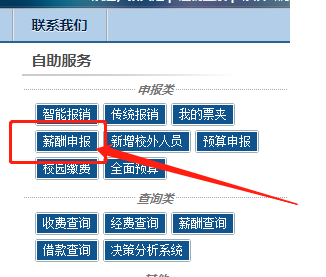
2、选择应发账套。例如选择“财政专项及科研经费校内人员酬金入卡”,点击“创建”薪酬单据,正确选择支出经费的项目(项目负责人名下或被授权的项目),填写发放内容保存后,进入编辑单据信息页面。其中“财政专项及科研经费校内人员酬金入卡”套类主要是A1和E开头的项目发放给校内老师,“绩效等校内人员酬金入卡”主要是非A1和E开头的项目发给校内的老师。发给校外人员选“校外人员劳务费”套类,发给校内学生选“学生劳务费”套类。
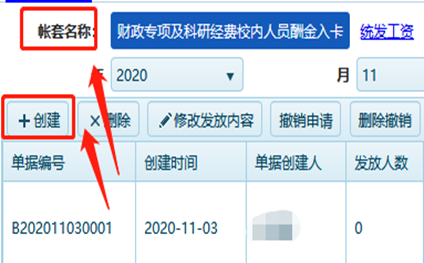
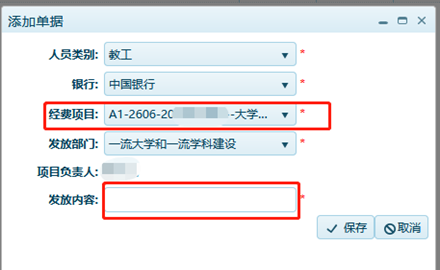
3、预算额度选择。在单据信息页面的“预算额度”选择项目对应的支出科目,例如劳务费或专家咨询费、通用额度等。
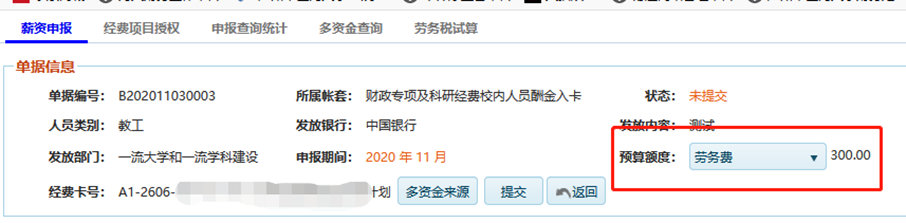
4、添加发放人员及发放金额。可以通过“添加人员”功能输入姓名或工号进行添加,也可以通过“模板导出”,填入对应信息后再导入,如果曾经发放过需要继续发放,可以通过“复制”功能导入之前的历史单据;选中人员单个编辑有弹出框编辑和行编辑,在发放栏目下输入金额等信息后保存。
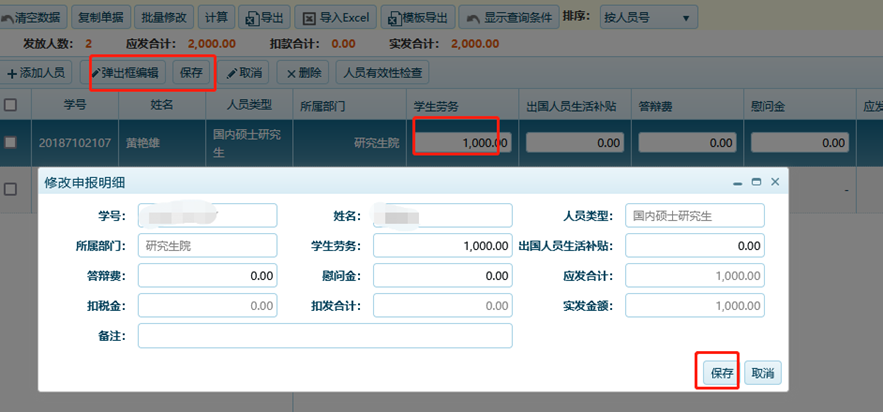
金额大多数一致的可以使用批量修改功能,选择正确的发放项目,例如劳务费、生活费、补贴等,在值栏目输入金额,保存后表里所有属于这个项目属性的都批量修改为值栏目的金额。
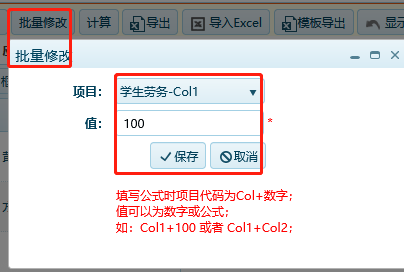
复制单据功能可以复制历史单据里面的所有内容,注意系统会清空现有申报表里面的数据,再把历史单据里面的内容复制进来。
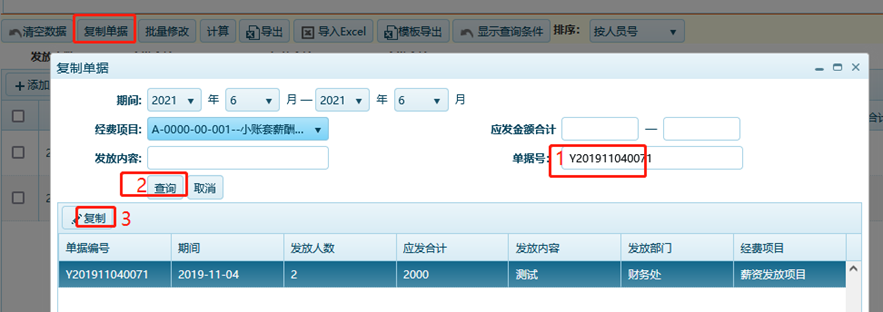
字段解释
职务职称:选择收款人的对应的职务职称。
类型:选择发放薪酬的工作类型
计价单位:按次数/学时/月统计
工作量:按计价单位填对应的次数/学时/月
单价:计算每次/每学时/每月多少元
特殊增加值:除按工作量统计外,需要另外增加多少元
最终计算结果:发放金额=工作量X单价+特殊增加值
例如工作量为2次,单价500元,特殊增加100元,那么发放金额=2X500+100=1100元

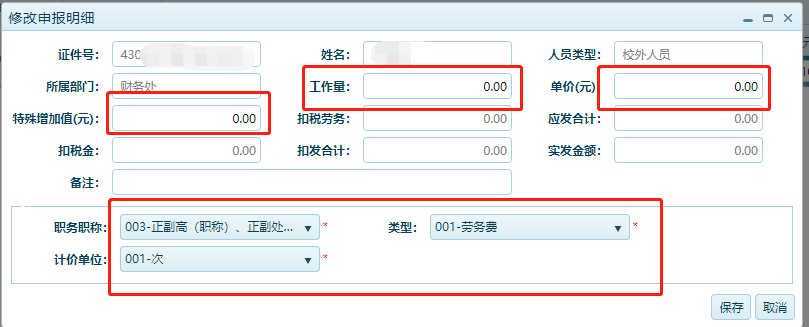
填写上述信息的薪酬单据不需要另外提供劳务费/咨询费发放计算表
5、提交单据及打印。核对申报全部信息正确无误后,点“提交”功能,自动弹出申报单及预约报销单打印页面,各打印一份进行签名,如有其他材料应一并交到财务进行审核发放。如未能弹出打印页面,请检查地址栏右边的拦截功能,取消拦截弹出页面。重新进入选择账套页面也可以选择提交的单据打印申报单和报销单。点返回按键可保存当前编辑的单据,以便下次再对该单据进行编辑。系统默认勾选线上审批,需要审批完毕才可以打印。
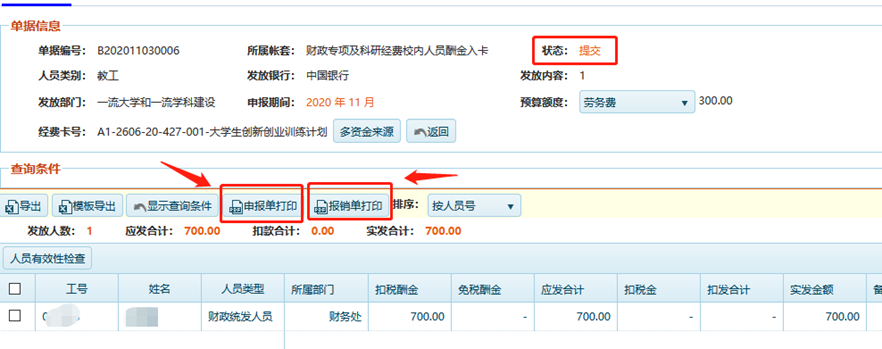
6、单据再次编辑。尚未提交的单据可以在选择发放账套界面进行编辑、删除、修改发放内容等操作。已提交的单据无法再次编辑里面的发放内容,仅可撤销并作废,查看发放内容、删除单据、打印单据等操作。撤销申请需财务处驳回,请优先选择导出申报单内容,撤销并作废单据,再新建单据编辑,或把之前导出文件导入,导出再导入的文件需把表里最下面的总计那一行删除;节约和财务的沟通时间,减少工作量,提高工作效率。
7、新建单据临时保存。 表单编辑到一半需临时保存的,下面的返回按键即可临时保存。
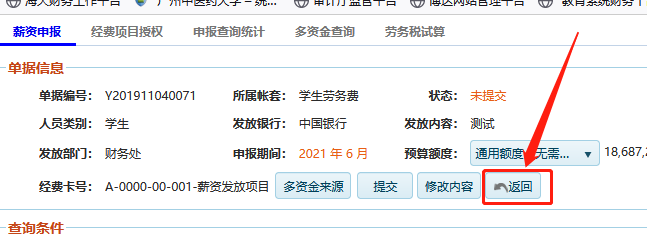
8、提交审批。默认走线上审批。如需线下审批请把线上审批签字流程前面的√去掉。
自选加签人:按二级单位要求或者个人需要,是否选择自选加签人
加签人:当项目负责人为申报人时,必须选择一个加签人
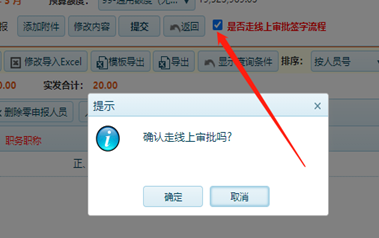
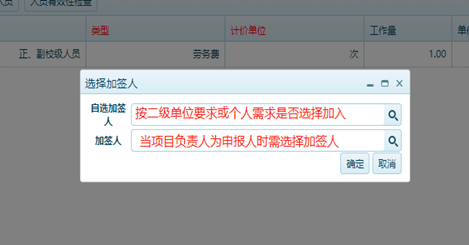
9、劳务费扣税试算 按下图选择劳务费试算功能及里面所需的算法进行输入金额计算。
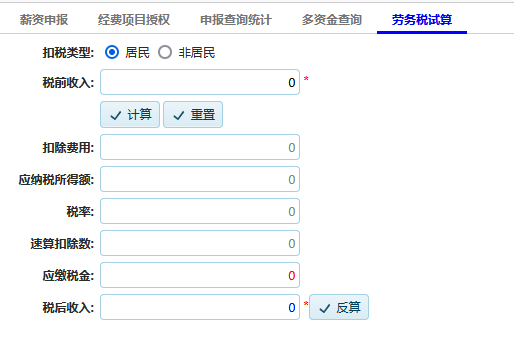
10、其他。
①如因其他原因不报销已提交的薪酬单据,请撤销并作废,否则会冻结项目预算。
②撤销并作废以及删除操作不可逆,请谨慎使用。
③无需再去预约系统操作预约流程,在薪酬系统已生成预约单和申报单,各打印一份作附件。
④签名等手续齐全就可以把所有相关材料投递到智能投递机或现场交单,线上审批的学生劳务费不用交材料,其他需要。
